微信阅读怎么清理缓存数据_微信阅读释放手机存储空间教程
首先通过微信设置清理微信阅读缓存,进入“我-设置-通用-存储”后选择清理缓存;其次手动删除微信读书中的离线书籍以释放空间;最后可对微
首先通过微信设置清理微信阅读缓存,进入“我-设置-通用-存储”后选择清理缓存;其次手动删除微信读书中的离线书籍以释放空间;最后可对微信整体进行缓存清理,但避免点击“清除数据”以防丢失聊天记录。
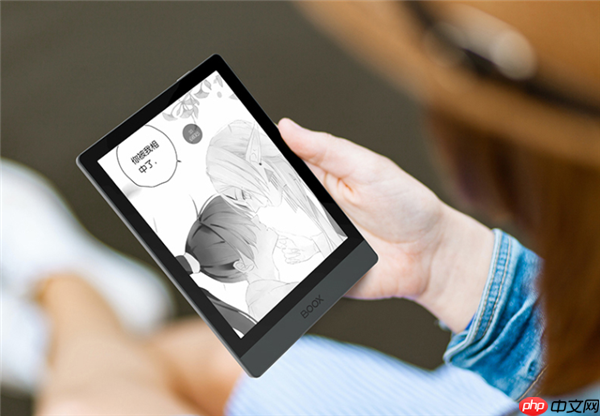
如果您在使用微信阅读时发现手机存储空间逐渐减少,可能是由于长时间积累的缓存数据占用了大量空间。这些缓存包括书籍封面、阅读记录、临时文件等,虽然有助于提升加载速度,但久而久之会影响设备性能。以下是清理微信阅读缓存并释放手机存储空间的具体操作方法:
一、通过微信设置清理微信阅读缓存
微信内置了统一的存储管理功能,可以针对不同小程序和功能模块进行缓存清理,其中包括微信阅读。该方式能有效清除应用运行过程中产生的临时数据。
1、打开手机上的微信应用,进入主界面后点击右下角的我选项。
2、在个人页面中选择设置,进入系统配置菜单。
3、在设置列表中找到并点击通用选项。
4、进入通用设置后,选择手机存储空间或存储(根据微信版本可能名称略有不同)。
5、系统会开始统计各功能占用的空间,等待扫描完成后,在列表中查找微信阅读或相关书籍类小程序。
6、点击对应条目,查看其占用的具体数据量,并选择清理缓存按钮以释放空间。
二、删除微信阅读中的离线书籍内容
部分用户为了方便随时阅读,会将书籍下载到本地,这类离线内容属于非临时性数据,不会被“清理缓存”操作自动移除,需手动删除才能真正释放空间。
1、启动微信,进入底部导航栏的发现页面。
2、点击小程序,在已使用的小程序列表中找到微信读书并打开。
3、进入微信读书主界面后,切换至书架标签页。
4、浏览您的书籍列表,长按需要移除的已下载图书,弹出操作菜单。
5、选择删除离线内容或类似选项(如“从设备中移除”),确认执行删除操作。
6、重复上述步骤,处理其他不再需要本地保存的书籍文件。
三、彻底清除微信整体缓存(适用于重度占用情况)
当单个模块清理效果不明显时,可考虑对整个微信应用进行深度清理。此方法将清除所有聊天以外的数据缓存,包含朋友圈、视频号、小程序等产生的临时文件,适合长期未清理设备的用户。
1、进入手机系统的设置应用,查找应用管理或应用程序选项。
2、在应用列表中定位到微信,点击进入其应用信息页面。
3、选择存储空间或存储选项。
4、查看当前已使用的数据总量,若缓存数值较大(例如超过1GB),则建议执行下一步操作。
5、点击清除缓存按钮,系统将自动删除所有非必要临时文件。
6、注意:请勿点击“清除数据”或“删除数据”,否则可能导致聊天记录丢失。
菜鸟下载发布此文仅为传递信息,不代表菜鸟下载认同其观点或证实其描述。
相关文章
更多>>热门游戏
更多>>热点资讯
更多>>热门排行
更多>>- 多种热门耐玩的罪恶之邑破解版游戏下载排行榜-罪恶之邑破解版下载大全
- 类似斗魂龙骑的游戏排行榜_有哪些类似斗魂龙骑的游戏
- 十代掌门题材手游排行榜下载-有哪些好玩的十代掌门题材手机游戏推荐
- 多种热门耐玩的豪杰合击破解版游戏下载排行榜-豪杰合击破解版下载大全
- 类似一世官途的游戏排行榜_有哪些类似一世官途的游戏
- 合战三国系列版本排行-合战三国系列游戏有哪些版本-合战三国系列游戏破解版
- 奕剑凌天手游2023排行榜前十名下载_好玩的奕剑凌天手游大全
- 仙侠天歌手游排行榜-仙侠天歌手游下载-仙侠天歌游戏版本大全
- 掌上争霸题材手游排行榜下载-有哪些好玩的掌上争霸题材手机游戏推荐
- 苗疆传说最新排行榜-苗疆传说手游免费版下载-苗疆传说免费破解版下载
- 方舟生存手游排行榜-方舟生存手游下载-方舟生存游戏版本大全
- 来战英雄ios手游排行榜-来战英雄手游大全-有什么类似来战英雄的手游






















